أفضل طريقتين للاستمتاع بصوت مسموع على Apple TV
يعد Apple TV بالتأكيد أحد أفضل منتجات Apple لأنه سيتيح لك القيام بأشياء متعددة مثل تشغيل مقاطع الفيديو والاستمتاع بالألعاب والمزيد. يدعم Apple TV الكثير من تطبيقات الفيديو مثل نيتفليكس، Hulu ، Plex ، TED ، وما إلى ذلك ، ولكن هناك القليل من تطبيقات الكتب الصوتية على Apple TV. سيجعلك هذا تتساءل عن الأساليب التي يمكن أن تساعدك على الاستمتاع مسموع على Apple TV.
ستركز هذه المقالة على الطرق الموصى بها لتشغيل كتبك الصوتية المفضلة على Apple TV. استمر في القراءة حتى نهاية هذا المنشور للتعرف على هذه الطرق بالإضافة إلى الأداة التي يمكنها تنزيل الكتب الصوتية بعد التحويل.
دليل المحتويات الجزء 1. كيفية تشغيل Audible على Apple TV الخاص بك عبر AirPlayالجزء 2. كيفية تشغيل مسموع على جهاز Apple TV الخاص بك عن طريق مشاركة iTunes الرئيسيةالجزء 3. استنتاج
الجزء 1. كيفية تشغيل Audible على Apple TV الخاص بك عبر AirPlay
يمكن لعشاق Audible الاستماع إلى Audible على Apple Watch و iPhone و iPad و ماك بوك، باستثناء Apple TV. ولكن بمساعدة AirPlay ، يمكن لكل مستخدم تجربة Audible على جهاز Apple TV. كيف تستمتع بـ Audible على Apple TV؟ لمتابعة ذلك ، فأنت بحاجة إلى جهاز Apple آخر مثل iPhone. تم تجهيز جميع الأجهزة التي تقدمها Apple بميزة AirPlay التي تتيح للمستخدمين استخدام المحتوى عبر الأجهزة ، مثل الكتب الصوتية ، طالما يتم إرسالها إلى الجهاز الثانوي.
دعنا نرى أدناه الإجراء التفصيلي حول كيفية الاستمتاع بـ Audible على Apple TV الخاص بك من خلال مساعدة ميزة AirPlay. تأكد من تشغيل جهاز استقبال iPhone و AirPlay وتوصيلهما بنفس الشبكة اللاسلكية. اسمح لي باستخدام iPhone كمثال لإظهار أن هذه العملية ممكنة.
- ابدأ بفتح تطبيق Audible على جهاز iPhone الخاص بك.
- عند الفتح ، انتقل مباشرة إلى مكتبة Audible ثم حدد أي عنوان للعب.
- سيكون التالي هو التحقق مما إذا كان جهازي Apple متصلان بنفس الشبكة.
- بعد ذلك مباشرة ، توجه إلى مركز التحكم في جهاز iPhone الخاص بك. سيكون هذا أسرع إذا قمت بالتمرير لأعلى قادمًا من الجزء السفلي من شاشة جهاز iPhone الخاص بك.
- من هنا ، ستتمكن من رؤية ميزة AirPlay. اضغط على الزر الخاص به للكشف عن جميع الأجهزة التي يمكن استخدامها من خلال هذه الميزة.
- سيتم عرض الأجهزة المتاحة ومن هنا ، اختر Apple TV الخاص بك.
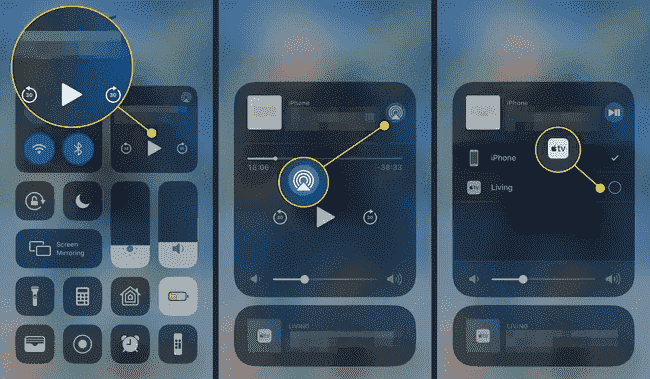
بعد دقائق قليلة من اختيار جهاز Apple TV الخاص بك ، ستتمكن الآن من الاستمتاع بـ Audible على Apple TV لأن إرسال العناصر سيتبع ذلك على الفور.
الجزء 2. كيفية تشغيل مسموع على جهاز Apple TV الخاص بك عن طريق مشاركة iTunes الرئيسية
لا يمكن إنكار أن ميزة AirPlay مفيدة للغاية بطريقة تسمح للمستخدمين بالاستمتاع بـ Audible على Apple TV دون أي متاعب طالما أن لديك الموارد. ومع ذلك ، على الرغم من أن هذا مفيد حقًا ، إلا أنه لا يزال من الصعب دائمًا الحفاظ على استقرار الشبكة والإشارة طوال الوقت. إذا كنت ستستخدم تطبيق iTunes بدلاً من ذلك ، فقد تحتاج إلى ترخيص الكتب قبل متابعة البث.
لهذه المخاوف المحددة ، يجب أن تتعرف على الطريقة البديلة التي ستساعدك في الحصول على أفضل ما في Audible على Apple TV حتى بدون استخدام ميزة AirPlay. للمتابعة ، يجب أن تكون قادرًا على التخلص من حماية DRM المشفرة في كتب Audible. إزالة DRM من كتب Audible ممكن فقط من خلال استخدام محول AMusicSoft Audible. بصرف النظر عن ذلك ، يمكن أن يساعدك أيضًا على ذلك تحميل كتب مسموعة بالإضافة إلى تحويلها إلى تنسيقات شائعة مثل MP3 و WAV و M4A و FLAC.
بفضل سرعته الجديرة بالثناء في العمل، يمكنه إنجاز العملية في فترة زمنية قصيرة، مما يضمن لك الحصول على الكتب الناتجة بأفضل جودة صوتية. يعد استخدام AMusicSoft مريحًا للغاية نظرًا لأن وظائفه بسيطة للغاية بحيث يصعب فهمها.
قم بإلقاء نظرة أدناه على سلسلة الخطوات التي ستوضح لك كيفية عمل AMusicSoft Audible Converter كمحول وبرنامج تنزيل في نفس الوقت.
- للبدء، يجب أن يكون التطبيق مثبتًا على جهاز الكمبيوتر الخاص بك أولاً. يمكن القيام بذلك عن طريق تنزيله من صفحة AMusicSoft. انتقل إلى علامة التبويب "المنتجات" وحدد "محول Audible" للحصول على التطبيق رسميًا.
- الخطوة التالية التي يجب عليك القيام بها هي إضافة كتب Audible إلى AMusicSoft. ولكن عليك تثبيته وتشغيله أولاً قبل متابعة هذه الخطوة. بعد ذلك، انقر فوق المنطقة المخصصة لإضافة ملفات الكتب الصوتية وحدد العناوين التي تريد تحويلها.

- ثم اختر تنسيقًا واحدًا لاستخدامه من MP3 و WAV و FLAC و M4A. يجب أن يتبع ذلك تحديد المجلد النهائي أيضًا.

- اضغط على زر التحويل الذي تراه في الجزء السفلي من الشاشة وانتظر حتى ينتهي التحويل.

- أخيرًا ، قم بتنزيل النتائج من القائمة المحولة أعلاه.
نظرًا لأن الكتب المحفوظة الآن قد تم تحويلها بالفعل إلى تنسيق يمكن الوصول إليه وخالية من DRM بالفعل ، سيكون Audible على Apple TV ممكنًا الآن من خلال مكتبة iTunes. كل ما عليك فعله للمتابعة هو تمكين ميزة مشاركة الصفحة الرئيسية في iTunes. الموضحة أدناه هي الخطوات التي يجب اتباعها.
- قم بتشغيل تطبيق iTunes على جهاز الكمبيوتر الخاص بك ومن شريط القائمة في الأعلى ، حدد علامة التبويب ملف. بعد القيام بذلك ، اختر خيار إضافة ملف إلى المكتبة.
- سيوجهك هذا بعد ذلك إلى مجلدات الوجهة حيث يتم حفظ الملفات في الغالب على جهاز الكمبيوتر المحلي الخاص بك. حدد المجلد الذي تم وضع الملفات المحولة فيه منذ فترة. بمجرد العثور عليها ، انقر فوق إضافة إلى المكتبة.
- مباشرة بعد الاستيراد الناجح للملفات ، ابدأ في تمكين ميزة Home Sharing في iTunes عن طريق تحديد علامة التبويب File ، والتي يجب أن يتبعها زر Home Sharing.
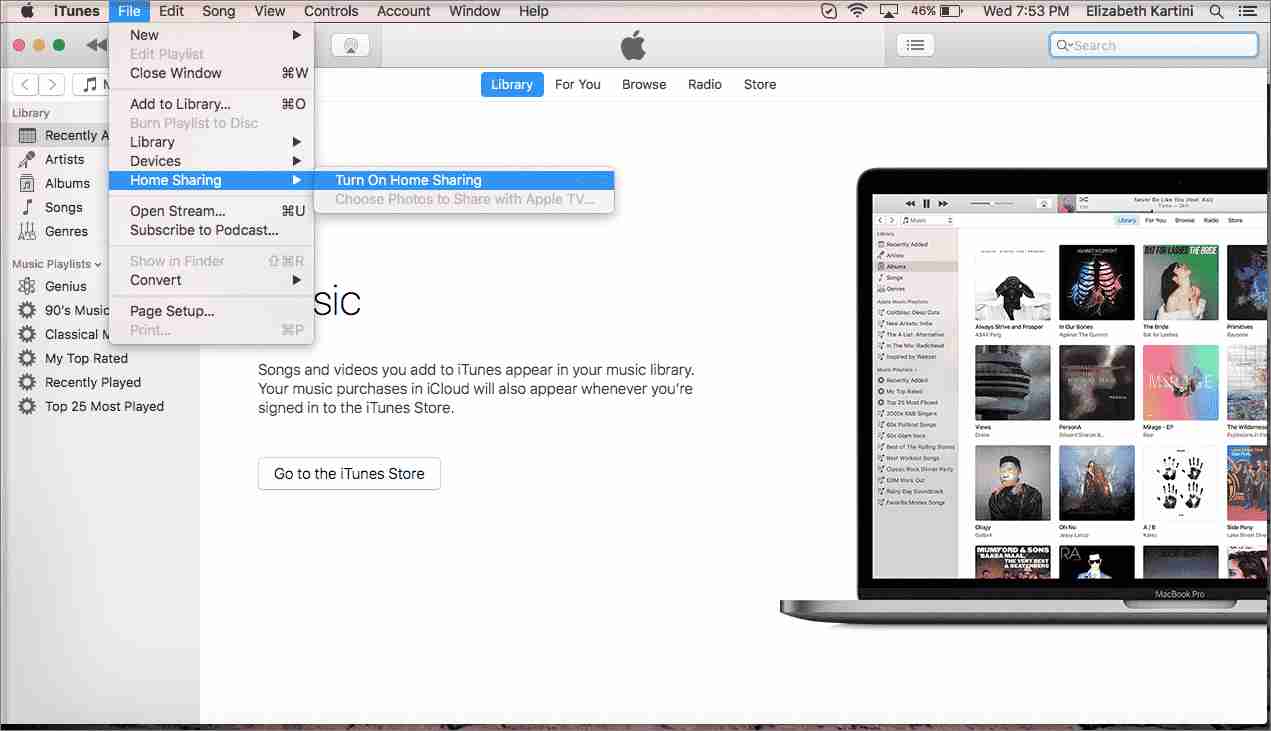
- اضغط على خيار Turn On Home Sharing بجوار تنشيط الميزة.
- الآن ، توجه إلى علامة التبويب تحرير بدلاً من ذلك ومن قائمتها الفرعية ، اختر التفضيلات ثم خيار المشاركة. سيسمح لك ذلك بتحديد الكتب الصوتية التي تحتاجها فقط للبث.
- ستتم مزامنة الكتب المحددة مع جهاز Apple TV الخاص بك ، بحيث يكون تشغيلها أكثر ملاءمة وأسرع.
- ركز على Apple TV الخاص بك بعد ذلك ، ثم قم بتسجيل الدخول باستخدام حسابك في iTunes Home Sharing.
- بمجرد فتحه ، انقر فوق أجهزة الكمبيوتر ثم حدد الكتب الصوتية لبدء اختيار الكتب للبث.
الجزء 3. استنتاج
من خلال مساعدة إما AirPlay أو مشاركة iTunes Home ، يمكنك الاستمتاع بـ Audible على Apple TV دون متاعب. فقط تأكد من اتباع جميع الإجراءات المذكورة بشكل صحيح. محول AMusicSoft Audible، من ناحية أخرى ، ستساعدك على تنزيل كتب Audible الخالية من إدارة الحقوق الرقمية والتي يمكن دفقها على أي مشغل موسيقى تريده.
الناس اقرأ أيضا
- دعنا نعرف المزيد عن برنامج تحويل ملفات Audible
- أشياء يجب معرفتها حول "هل يمكنني وضع كتب مسموعة على جهاز iPod الخاص بي"
- دعنا نعرف المزيد عن برنامج تحويل ملفات Audible
- كل الأشياء التي تحتاج لمعرفتها حول Audible For Blackberry
- OverDrive مقابل Audible: ما هو أفضل تطبيق مسموع؟
- كيفية تنزيل كتب Audible على Android [أبسط الطرق]
- هل يمكنني مشاركة كتاب مسموع؟
- أفضل طريقة حول كيفية مشاركة كتاب مسموع مع شخص ما
روبرت فابري هو مدون متحمس، ومهتم بالتكنولوجيا، وربما يمكنه أن يلوثك من خلال مشاركة بعض النصائح. كما أنه شغوف بالموسيقى وكتب لموقع AMusicSoft حول هذه الموضوعات.